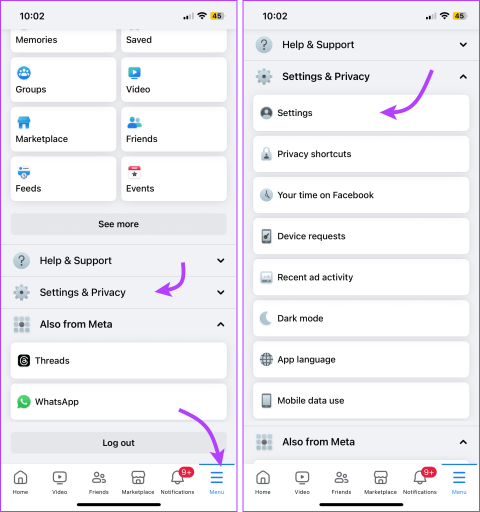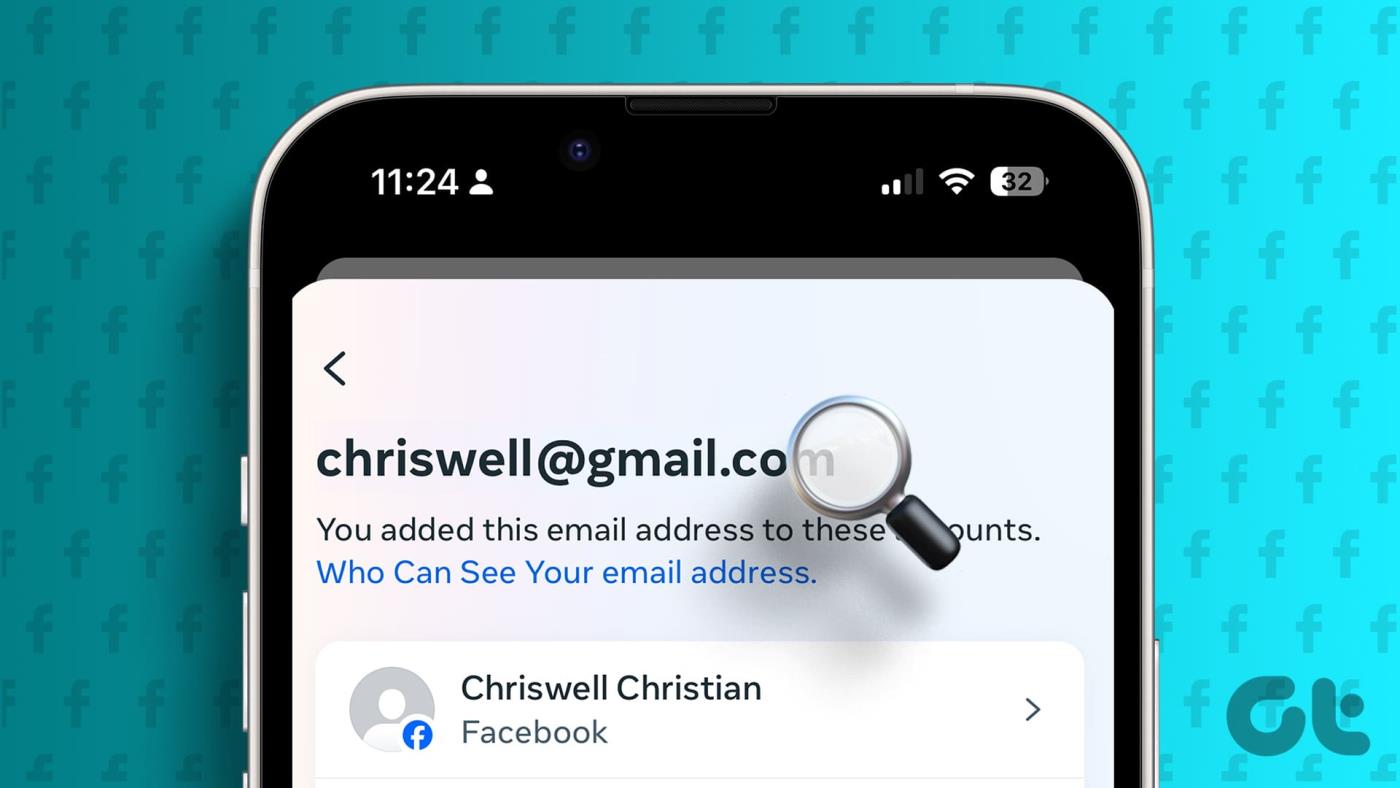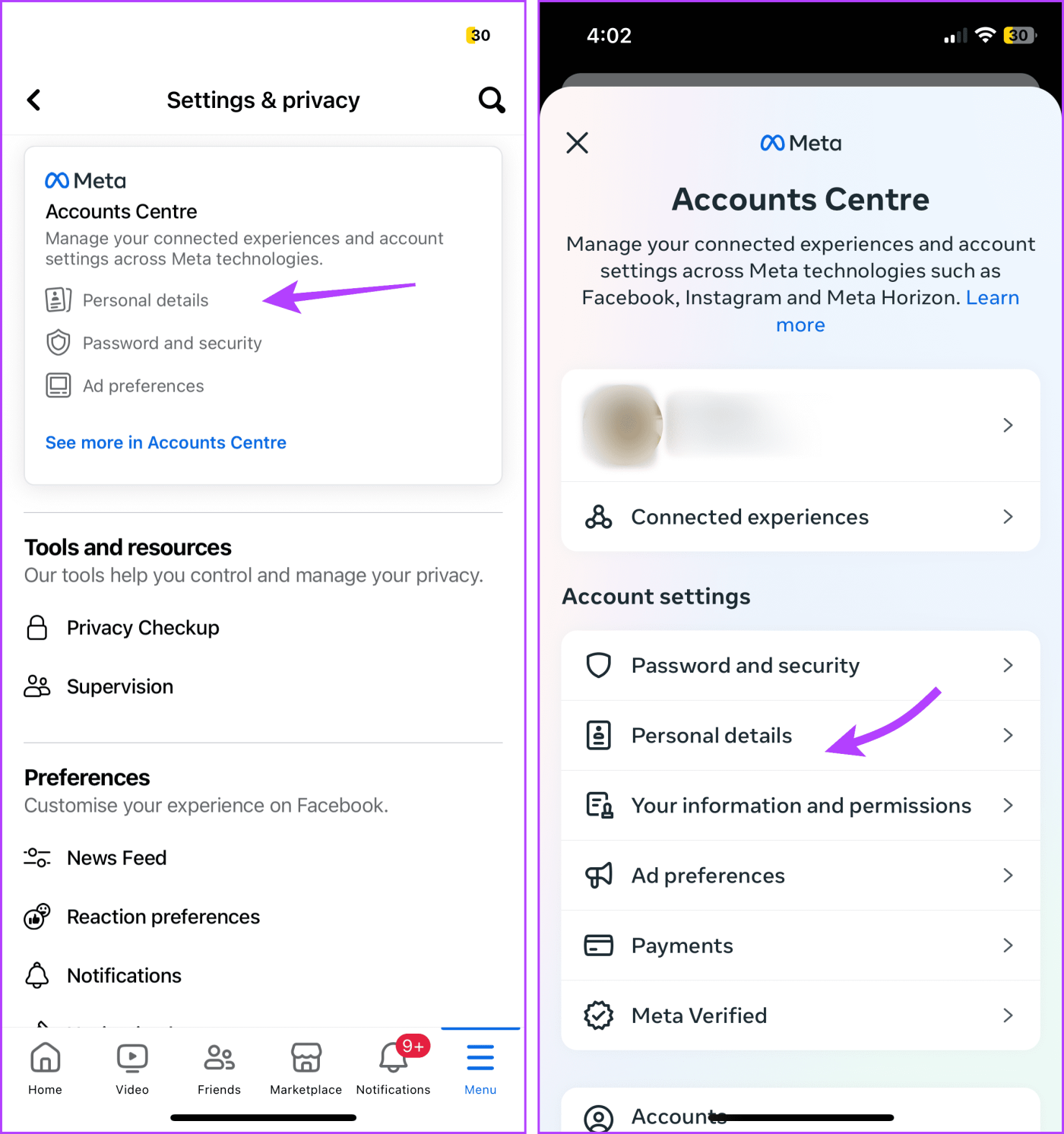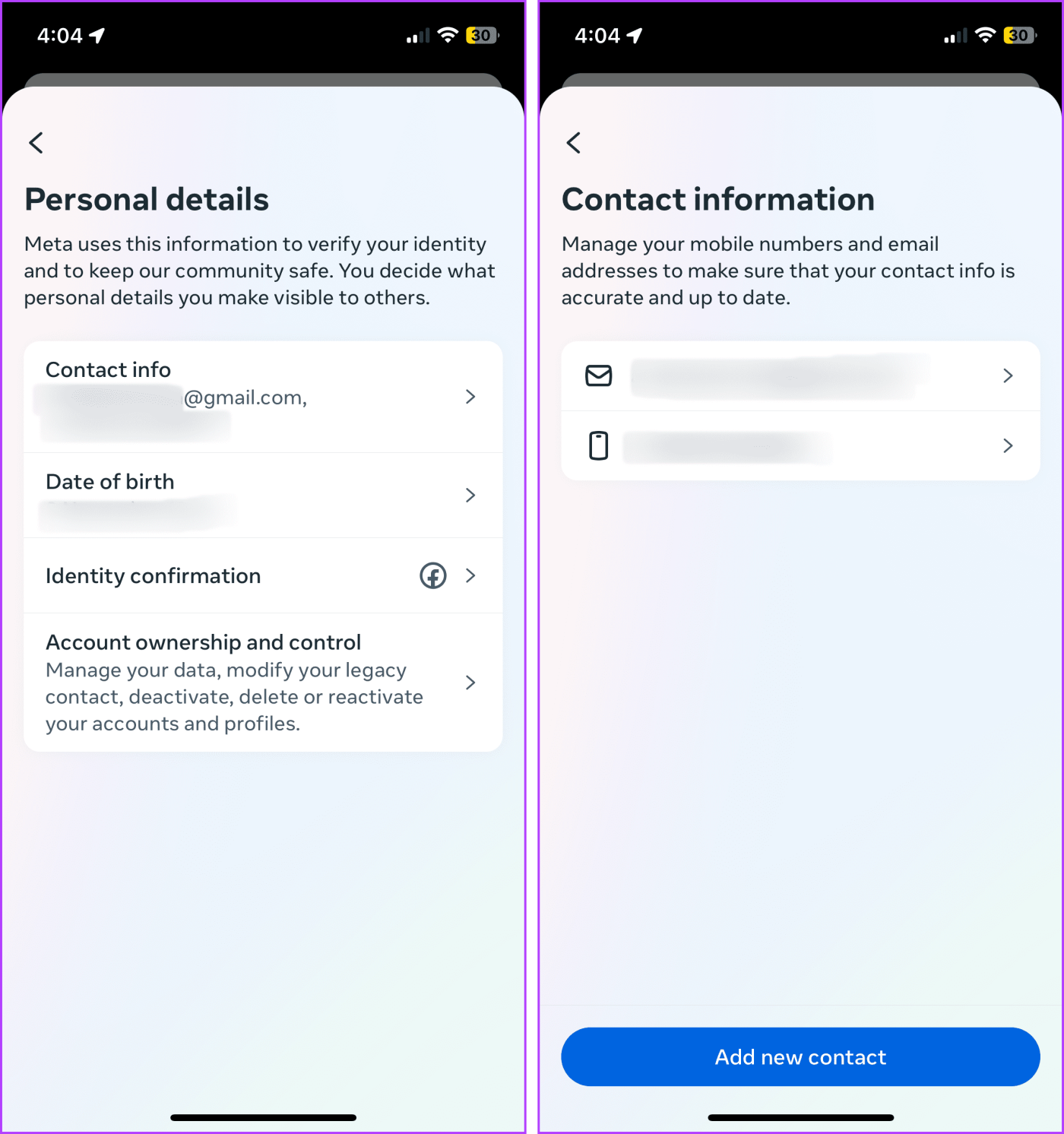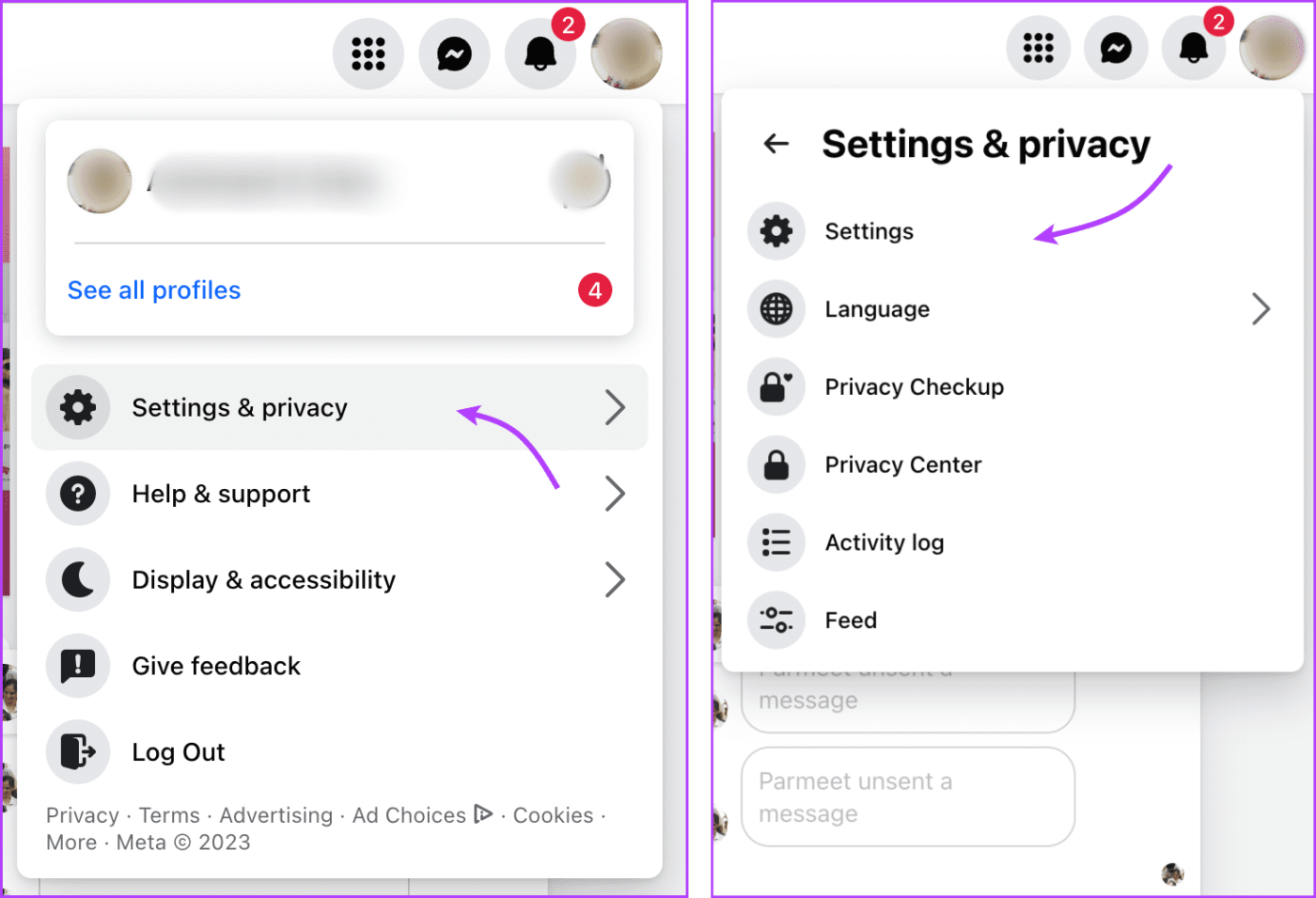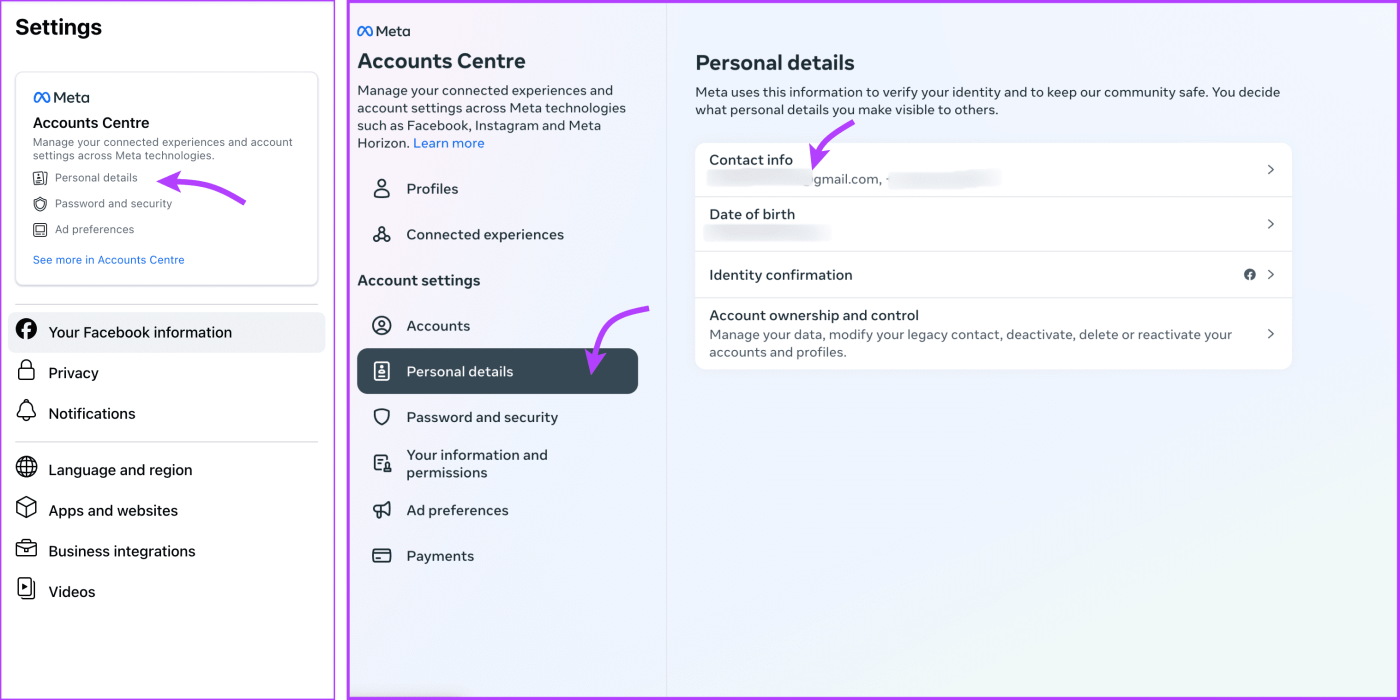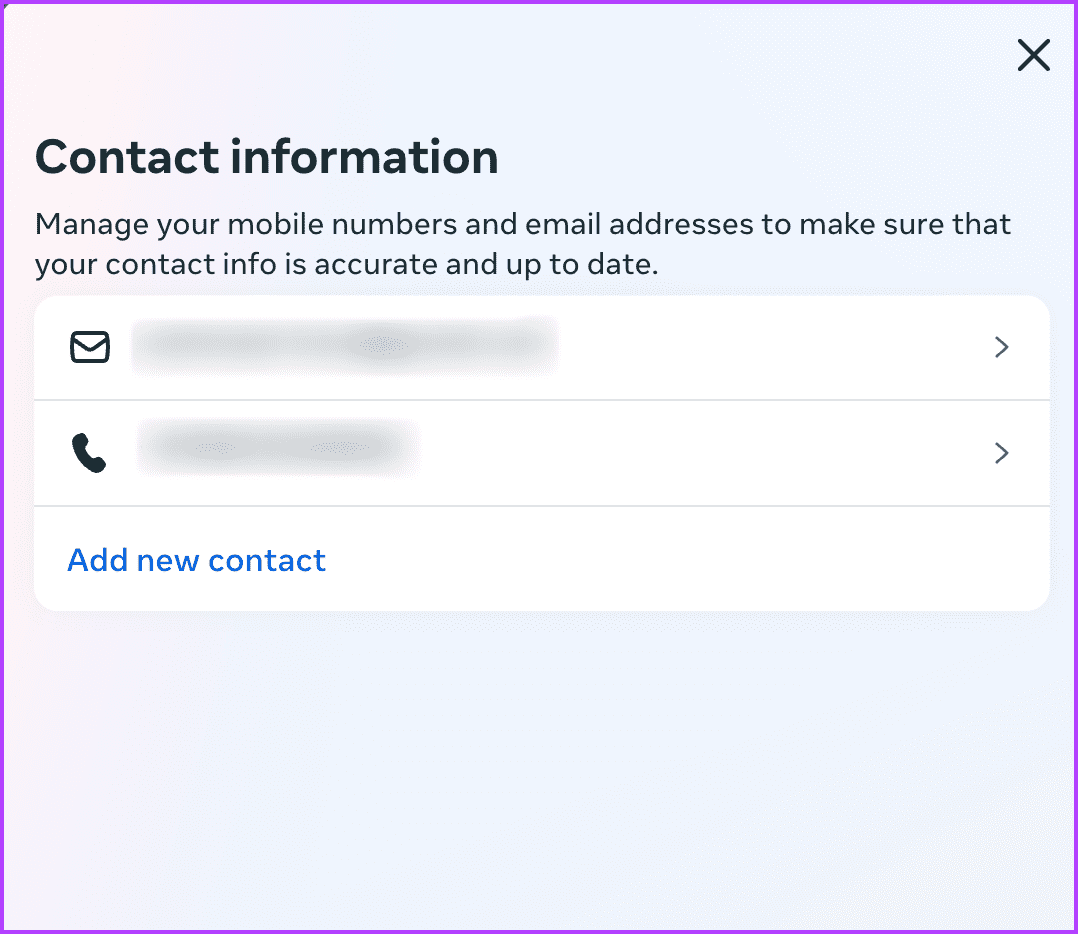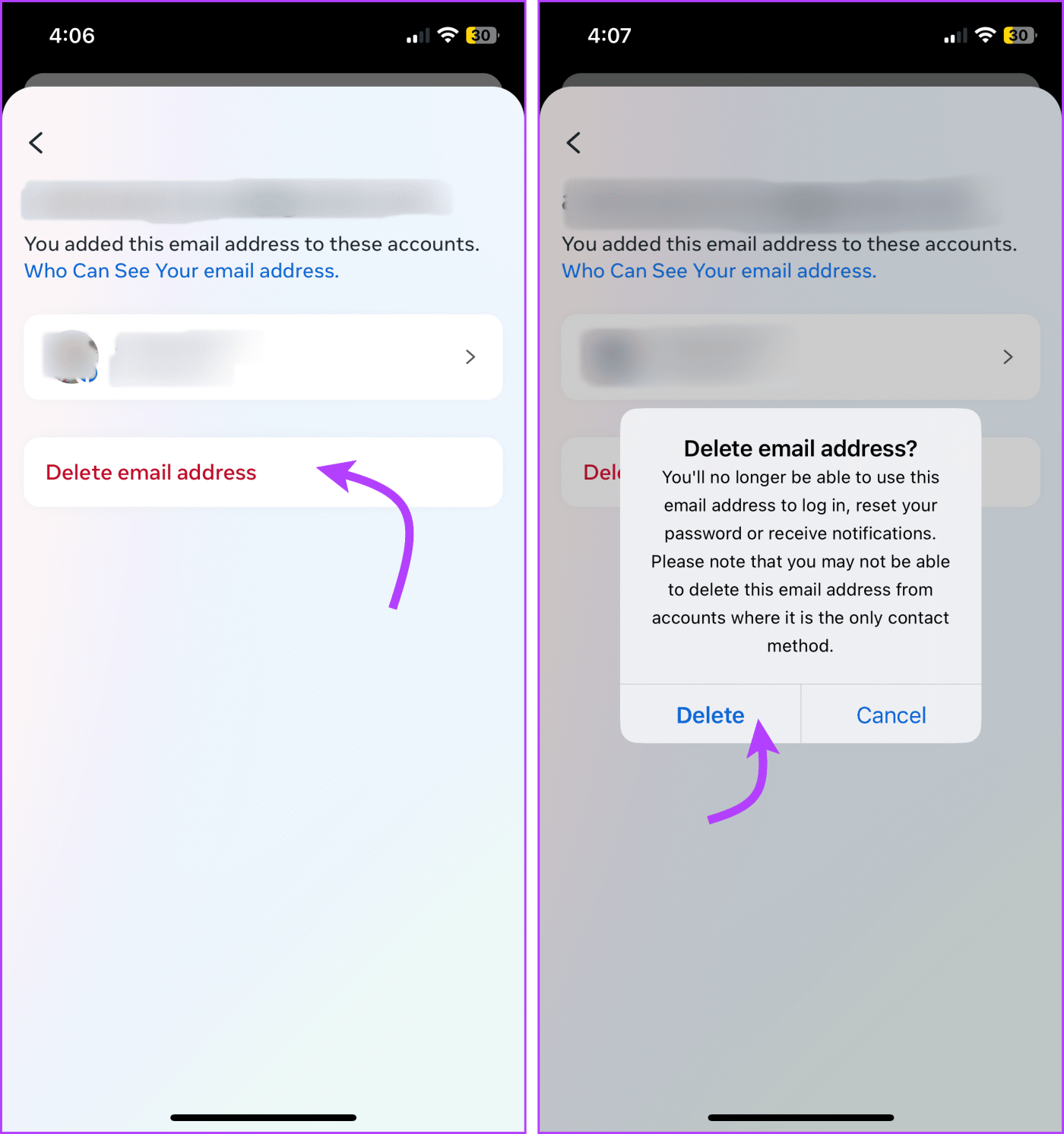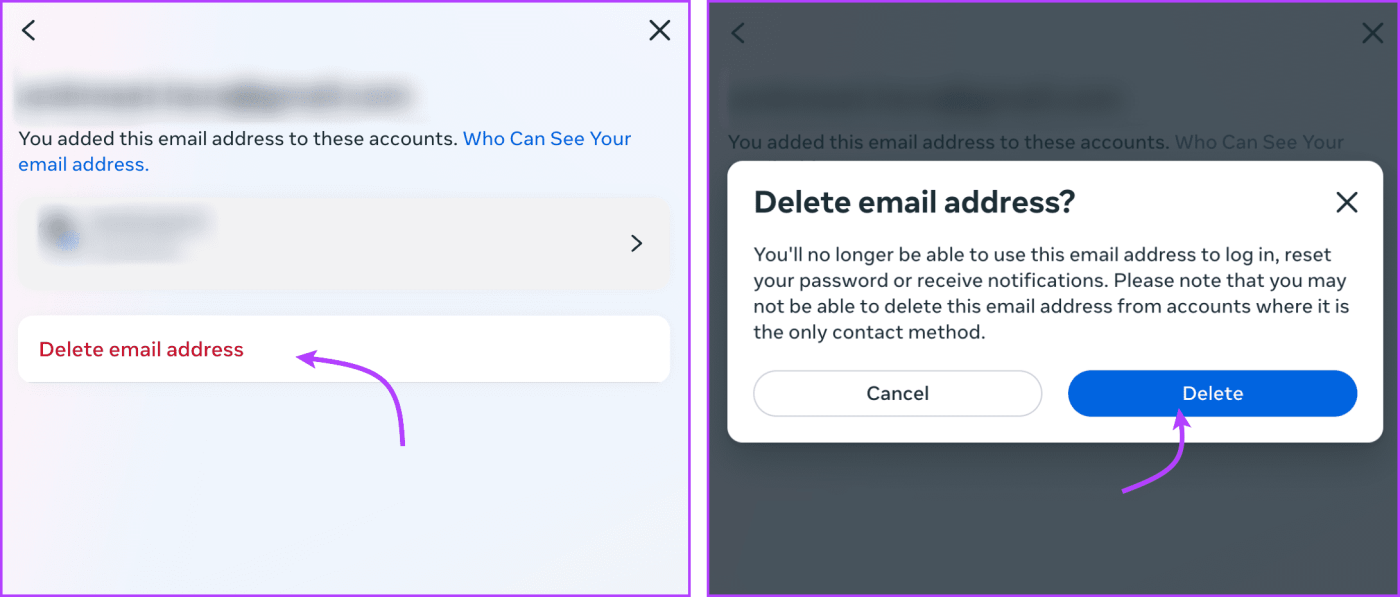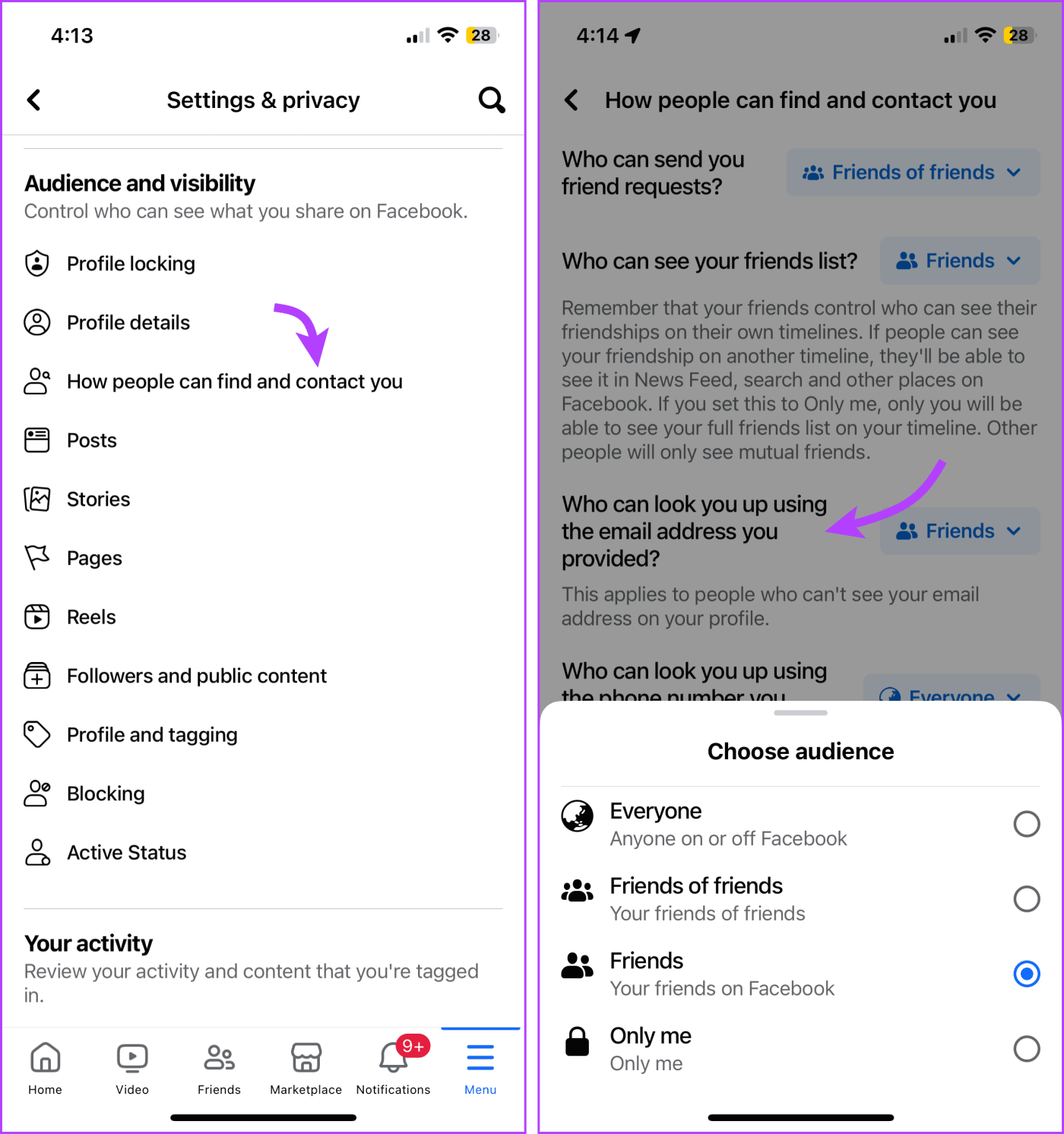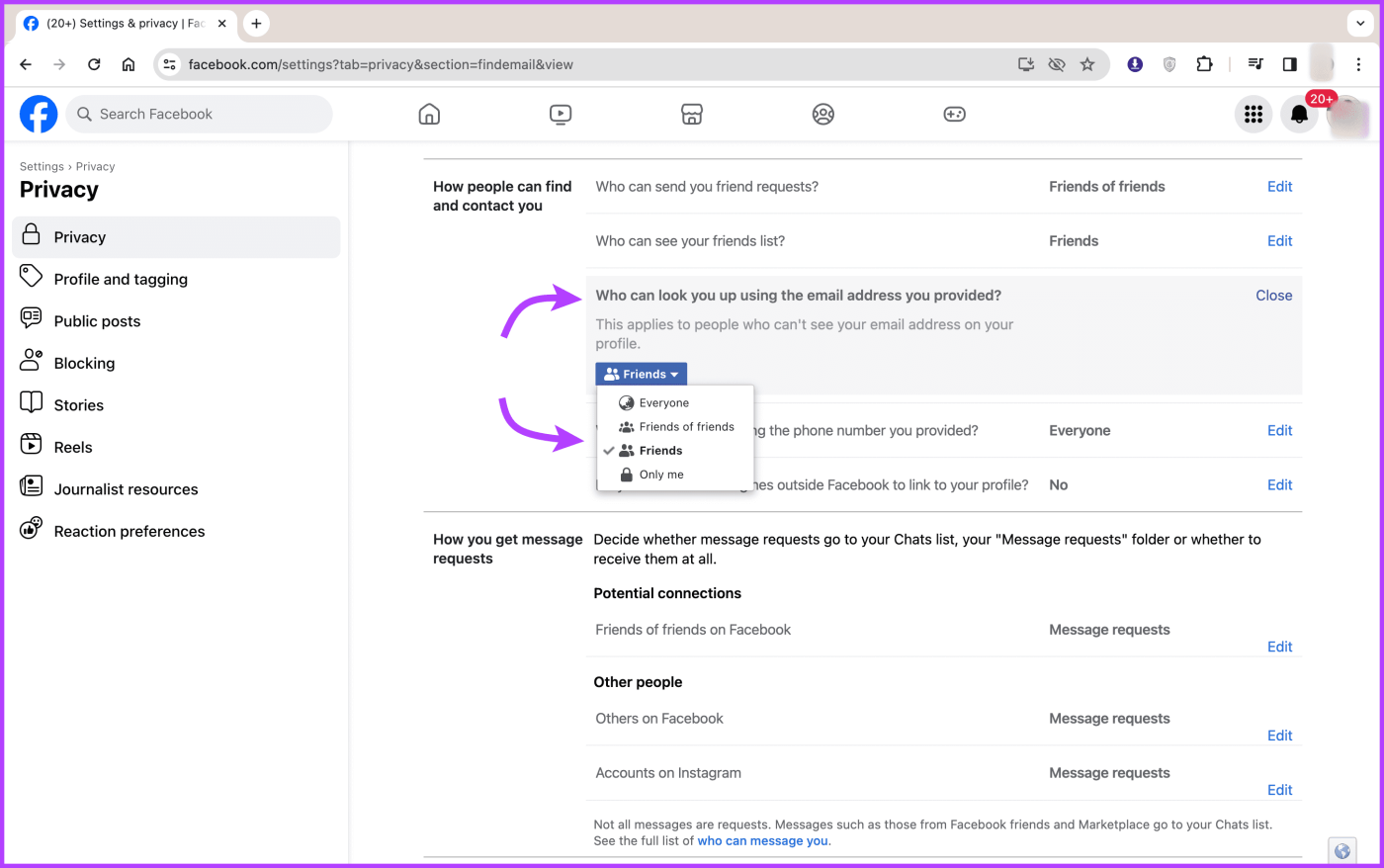Si eres uno de los primeros en adoptar Facebook, es natural que no recuerdes tu dirección de correo electrónico registrada en la plataforma. Además, dado que la aplicación móvil y los navegadores recuerdan sus credenciales de inicio de sesión, hace años que no piensa en la dirección de correo electrónico. Sin embargo, es posible que necesites encontrar el correo electrónico que utilizaste en Facebook por varios motivos. Déjanos ayudarte.
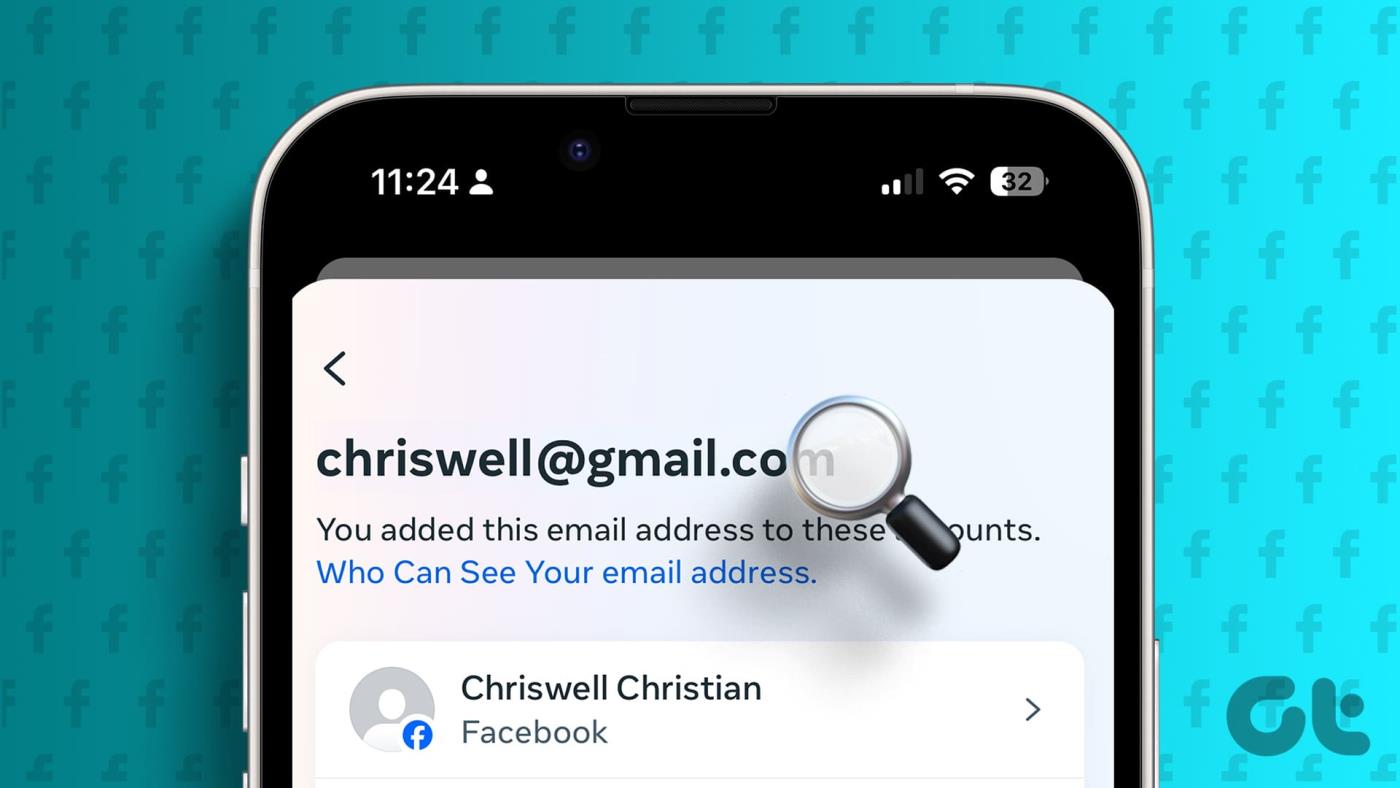
A lo largo de los años, Facebook le ha dado más preferencia al número de teléfono registrado que a la dirección de correo electrónico. Sin embargo, eso no significa que no necesitarás la dirección de correo electrónico nuevamente. Esta guía le ayudará a encontrar el correo electrónico asociado a su cuenta de Facebook y utilizarlo cuando sea necesario.
¿Puedo saber qué correo electrónico utilicé para Facebook sin iniciar sesión?
Desafortunadamente, no puedes encontrar el correo electrónico asociado con tu cuenta de Facebook sin iniciar sesión. Facebook prioriza la privacidad del usuario y la información confidencial, como las direcciones de correo electrónico, está protegida detrás de las credenciales de inicio de sesión por razones de seguridad.
Lo máximo que puede hacer es buscar en su dirección de correo electrónico múltiple cualquier notificación o correo electrónico de Facebook. Puede ser cualquier cosa, desde un correo electrónico de actualización hasta un mensaje de alerta para el cambio de contraseña. Si encuentra un correo electrónico de Facebook en una determinada bandeja de entrada, ese es su ID de correo electrónico registrado o alternativo utilizado para Facebook.
Cómo encontrar su correo electrónico de Facebook en la aplicación de teléfono
Ya sea que uses un dispositivo iPhone o Android, el método es casi el mismo. Además, puede seguir estos pasos para encontrar el correo electrónico utilizado para Facebook desde la aplicación Facebook Lite y la web móvil.
Paso 1 : abra la aplicación de Facebook y toque el ícono de tres líneas en la esquina inferior derecha (iOS) o en la esquina superior derecha (Android, Facebook Lite y web móvil).
Paso 2 : Desplácese hacia abajo y toque Configuración y privacidad, seguido de Configuración.

Paso 3 : toca Detalles personales en el Centro de cuentas.
Paso 4 : Luego toque Detalles personales.
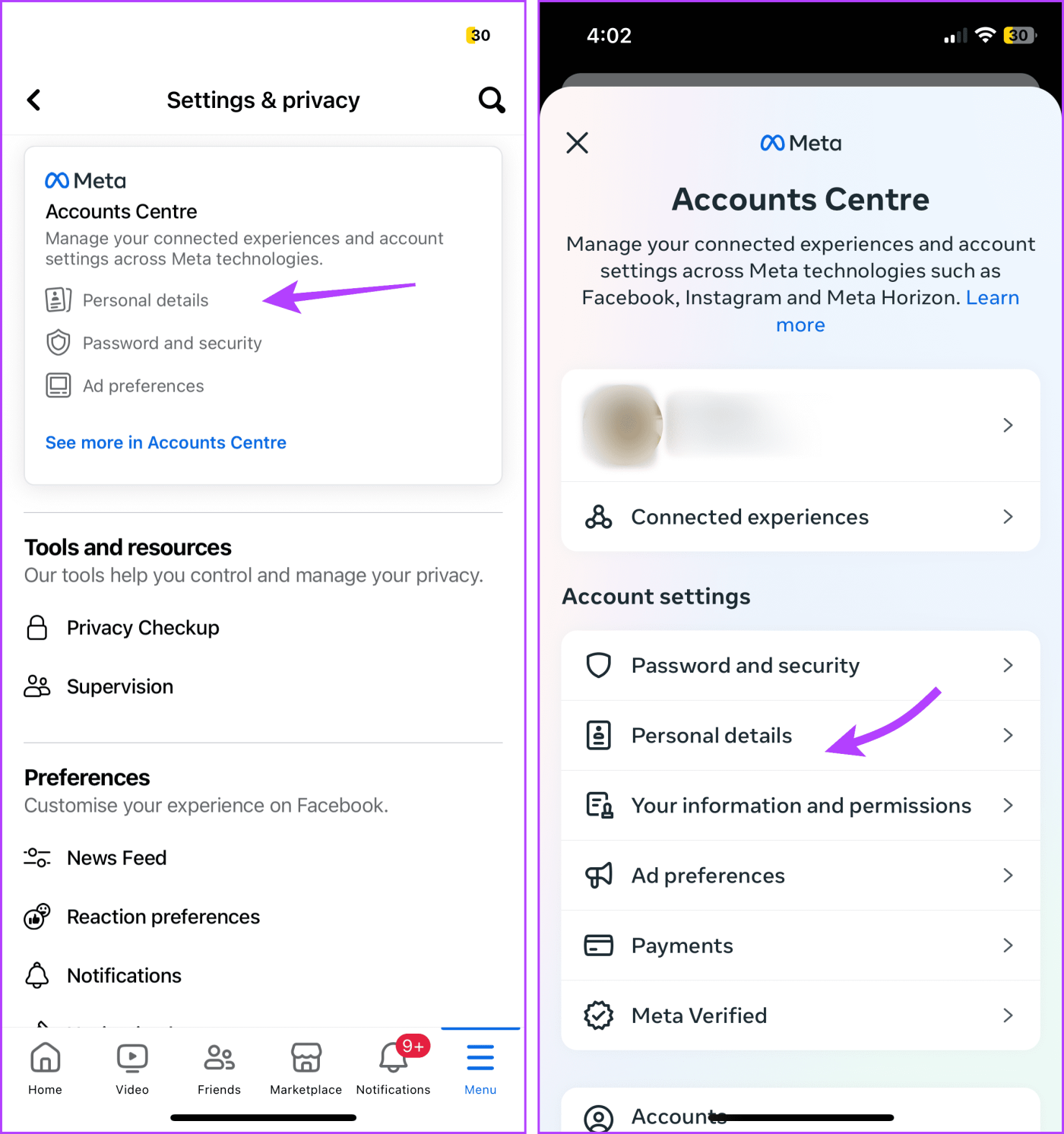
Paso 5 : encontrará su dirección de correo electrónico principal en la sección Información de contacto.
Paso 6 : Para obtener más detalles, haga clic en Información de contacto.
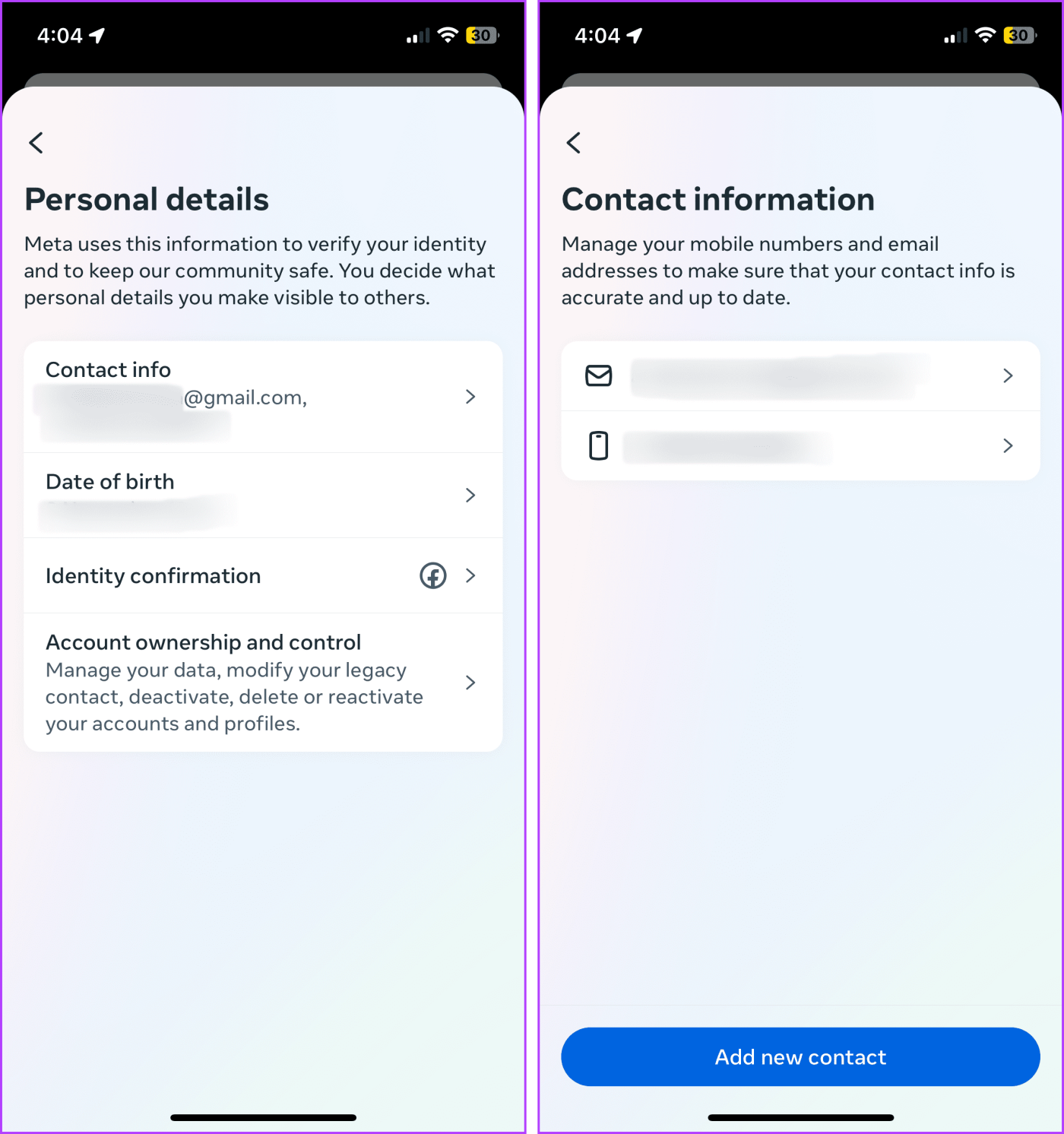
Nota : Si está en blanco, la cuenta debe haber sido registrada a través de un número de teléfono móvil que se muestra debajo de Número de teléfono. Puede agregar su dirección de correo electrónico siguiendo los pasos mencionados en la sección de consejos adicionales a continuación.
Cómo encontrar su correo electrónico en el sitio web de Facebook
Ya sea que esté utilizando su navegador predeterminado o cualquier navegador de su elección, los pasos para ver qué correo electrónico utilizó para Facebook siguen siendo casi los mismos.
Paso 1 : abre Facebook e inicia sesión en tu cuenta.
Paso 2 : haz clic en tu foto de perfil.
Paso 3 : Aquí, seleccione Configuración y privacidad y luego Configuración.
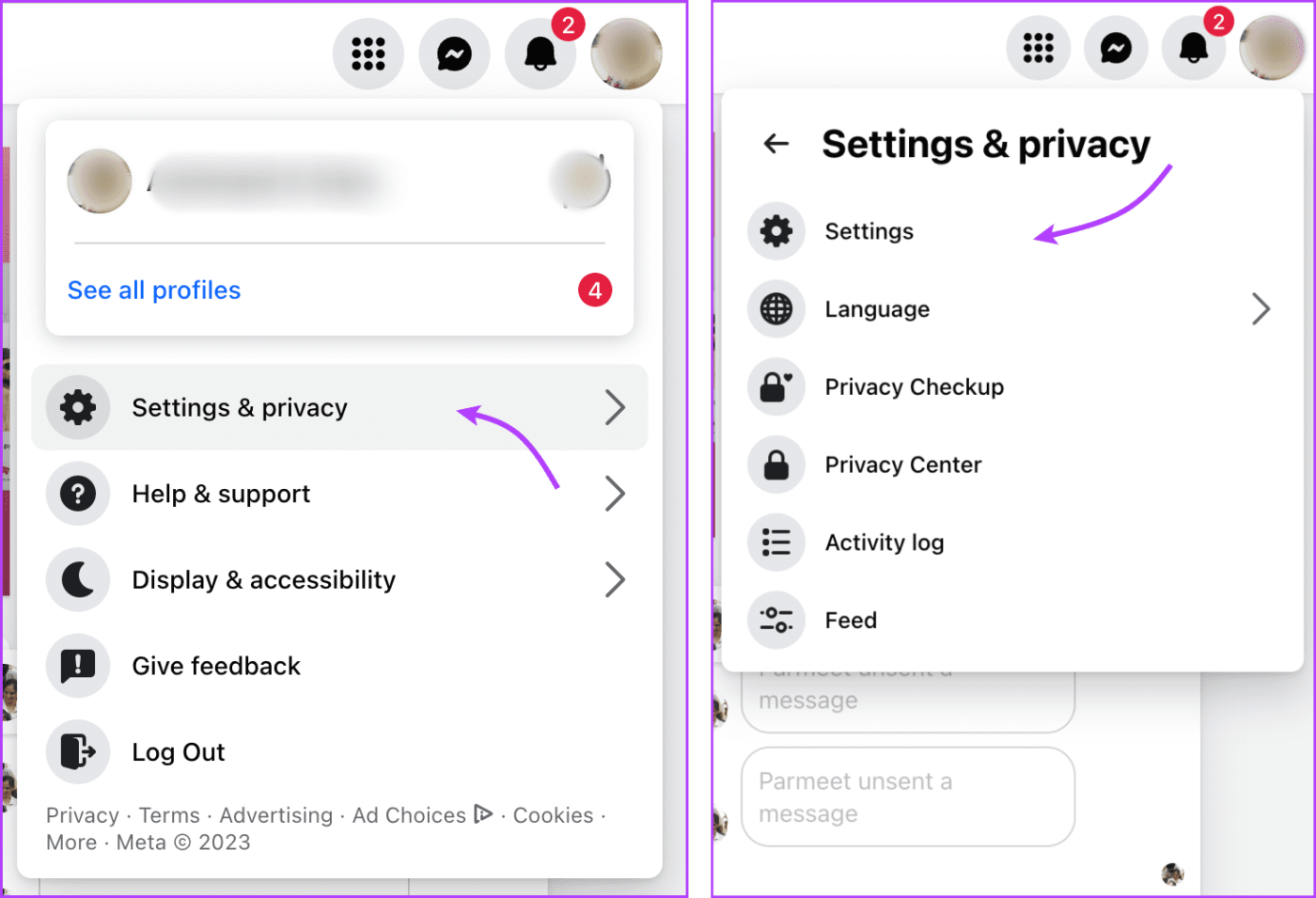
Paso 4 : haga clic en Detalles personales en Centro de cuentas, en la barra lateral izquierda.
Paso 5 : A continuación, haga clic en Detalles personales.
Paso 6 : Aquí puede ver su dirección de correo electrónico (si se proporciona) en Información de contacto.
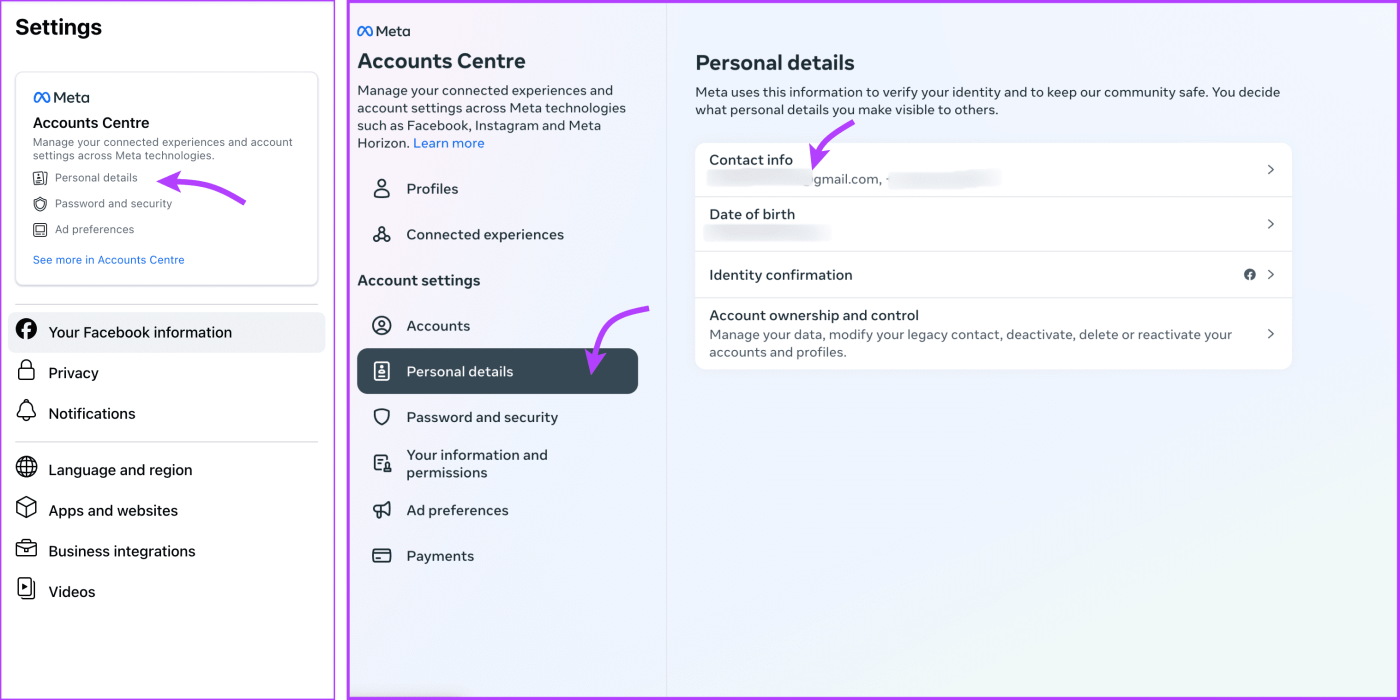
Paso 7 : Para obtener más detalles, haga clic en Información de contacto.
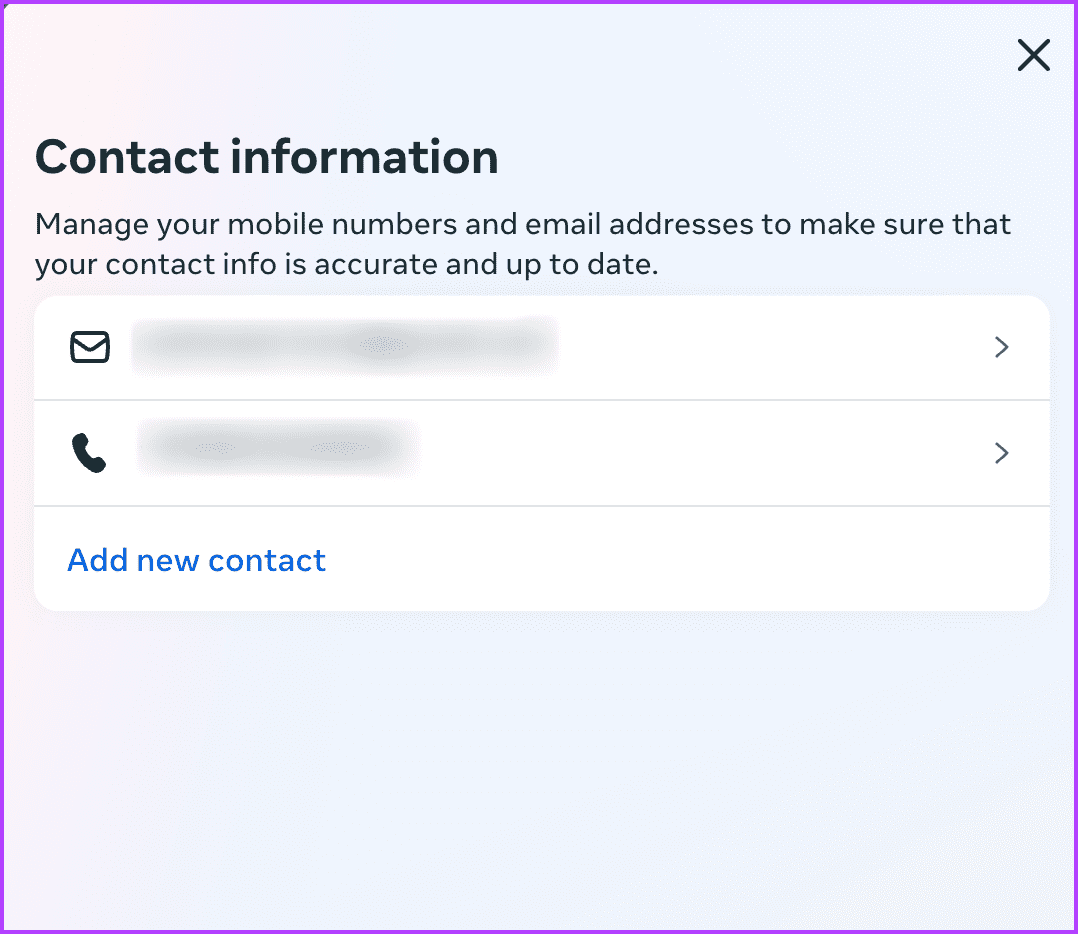
Consejos adicionales para administrar la dirección de correo electrónico utilizada en Facebook
Agregue una dirección de correo electrónico principal o secundaria o elimine una
A través de la aplicación móvil
Abra la aplicación de Facebook → toque el ícono de tres líneas → Configuración y privacidad → Configuración → Detalles personales → Detalles personales → Información de contacto.
- Para agregar una dirección de correo electrónico principal o secundaria, toque Agregar nuevo contacto → Agregar dirección de correo electrónico y agregue los detalles de la cuenta.

- Para eliminar una dirección de correo electrónico, toque la dirección de correo electrónico → Eliminar dirección de correo electrónico → Eliminar para confirmar.
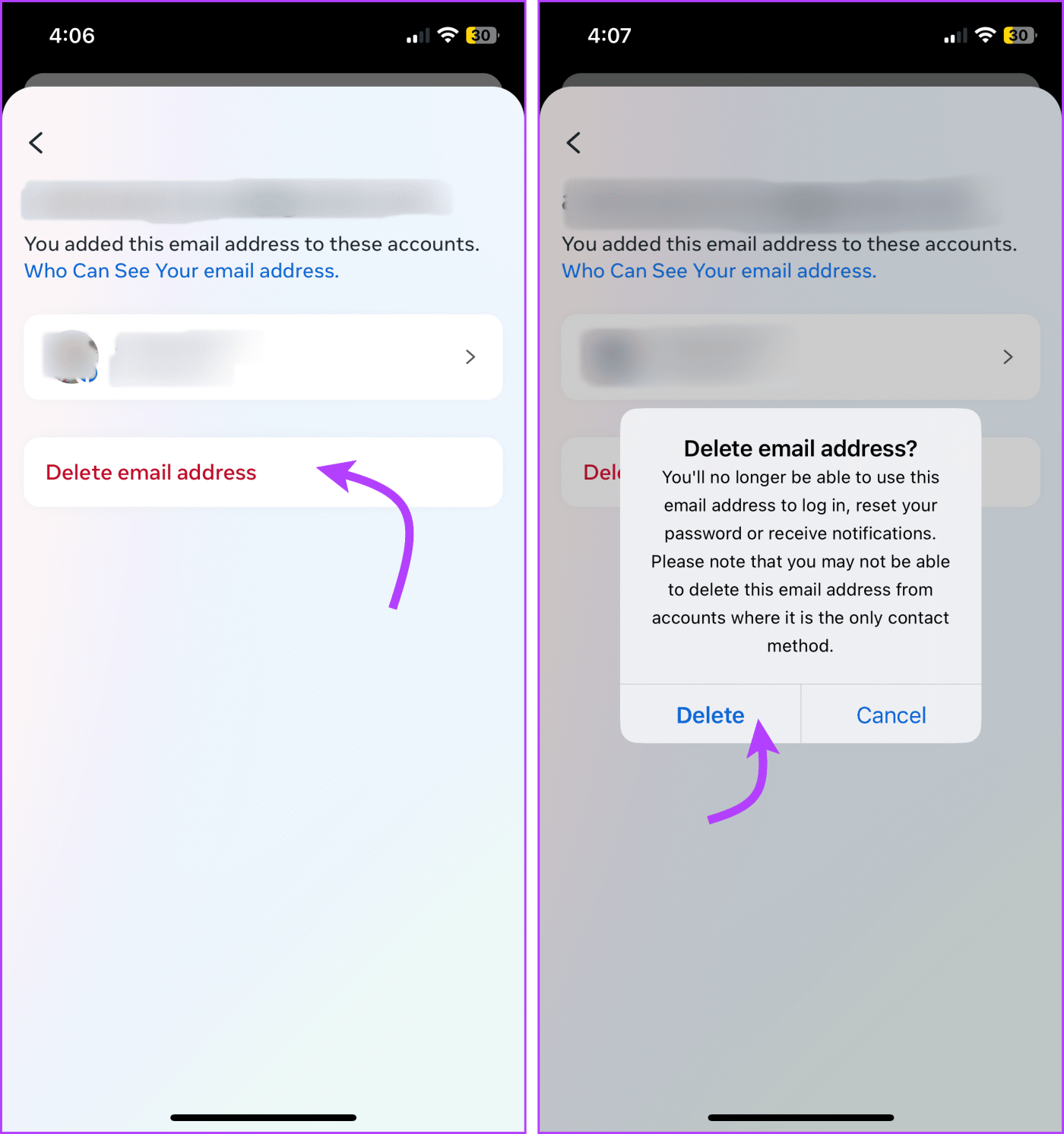
A través de la web de Facebook
Abra Facebook → haga clic en su imagen de perfil → Configuración y privacidad y luego Configuración → Detalles personales → Detalles personales → Información de contacto.
- Para agregar una dirección de correo electrónico principal o secundaria, haga clic en Agregar nuevo contacto → Agregar dirección de correo electrónico y agregue los detalles de la cuenta.

- Para eliminar una dirección de correo electrónico, haga clic en la dirección de correo electrónico → Eliminar dirección de correo electrónico → Eliminar para confirmar.
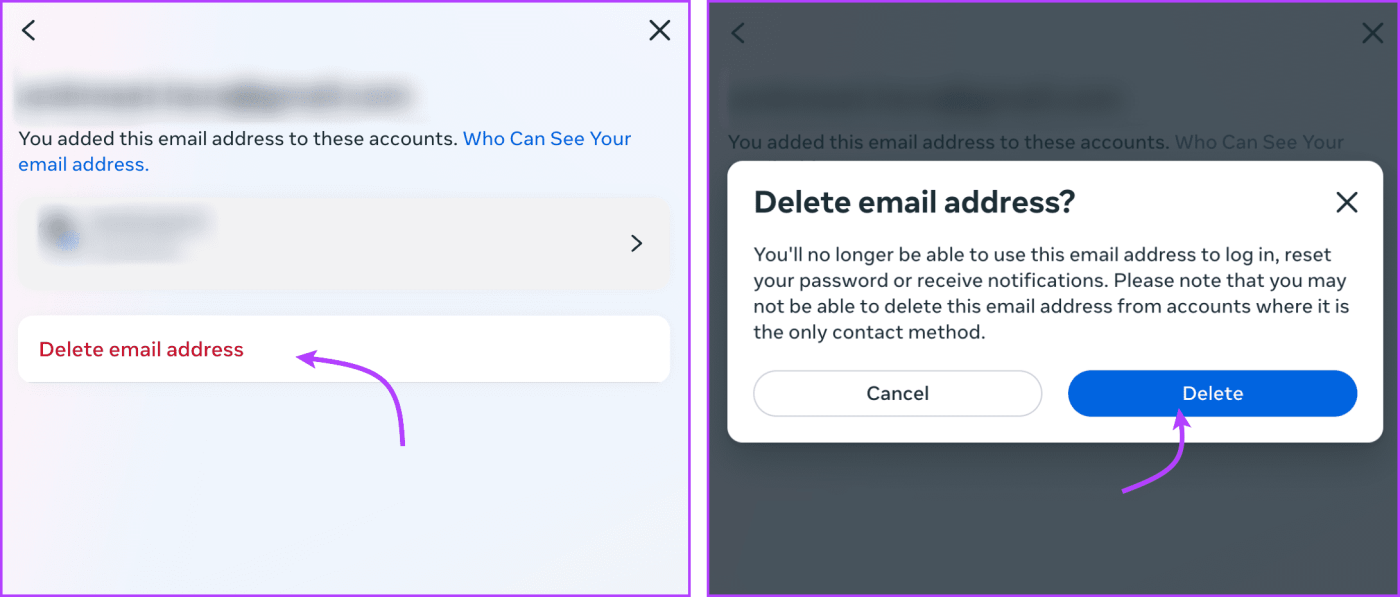
Cambia quién puede encontrarte en Facebook con el correo electrónico
Las personas que no están en tu lista de amigos pueden encontrarte en Facebook usando la dirección principal de tu cuenta. Afortunadamente, puedes cambiar esta configuración de privacidad y limitarla a tus amigos o solo a ti.
A través de la aplicación móvil
Abra la aplicación de Facebook → toque el ícono de tres líneas → Configuración y privacidad → Configuración. Seleccione 'Cómo la gente lo encuentra y se comunica con usted' → desplácese hacia abajo hasta '¿Quién puede buscarlo usando la dirección de correo electrónico que proporcionó?'. Aquí puede seleccionar una opción adecuada,
- Todos
- Amigos de amigos
- Amigos
- Solo yo
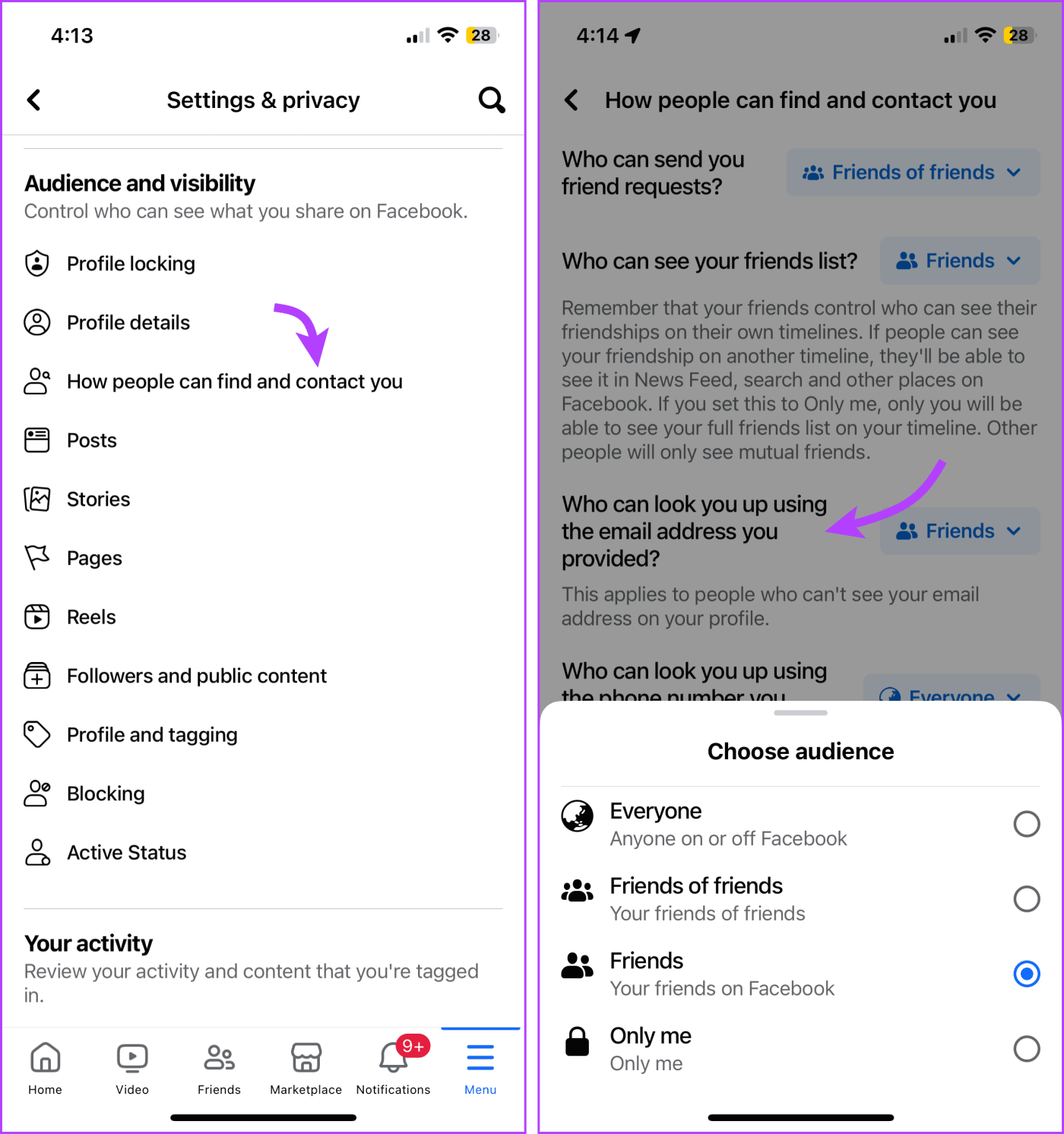
A través de la web de Facebook
Abra Facebook → haga clic en su imagen de perfil → Configuración y privacidad y luego Configuración. A continuación, haga clic en Privacidad en la barra lateral izquierda → desplácese hacia abajo hasta 'Cómo las personas pueden encontrarlo y comunicarse con usted' → haga clic en Editar junto a '¿Quién puede buscarlo usando la dirección de correo electrónico que proporcionó?' y seleccione una opción adecuada.
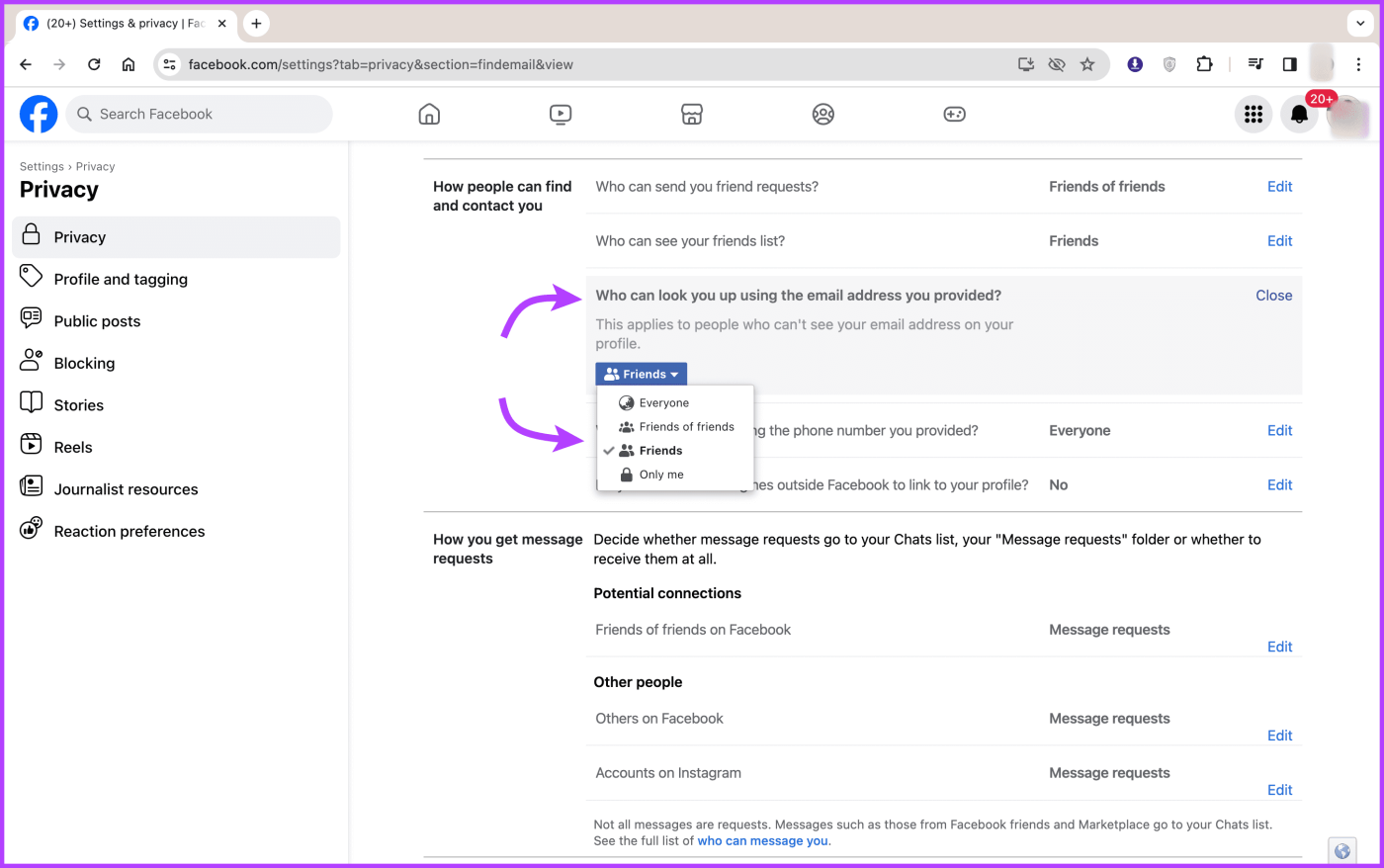
No recuerdo qué correo electrónico usaste para Facebook
Si su memoria no lo respalda, no se preocupe: lo tenemos cubierto. En particular, si cambias de correo electrónico por motivos personales o profesionales, es más prudente buscar el correo electrónico que utilizaste para Facebook y actualizarlo. De lo contrario, es posible que tenga dificultades para acceder a los detalles de su cuenta o cambiar las contraseñas más adelante.
Espero que el artículo haya logrado responder todas tus consultas. Sin embargo, si tiene más preguntas, dígala en la sección de comentarios.